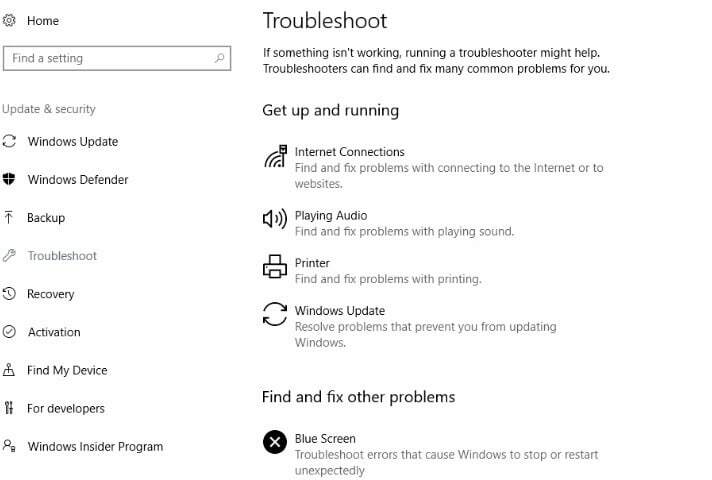Проверьте простые трюки, которые не занимают много времени
- В обновлении Outlook Channel 2207 панель навигации перемещается снизу налево для повышения доступности.
- Если вам не нравится изменение, Microsoft добавит временную опцию, чтобы отменить разницу в выпуске. Для тех, кто хочет изменить его сегодня, доступно довольно много вариантов.

ИксУСТАНОВИТЕ, НАЖИМАЯ НА СКАЧАТЬ ФАЙЛ
- Загрузите Fortect и установите его. на вашем ПК.
- Запустите процесс сканирования инструмента для поиска поврежденных файлов, которые являются источником вашей проблемы.
- Щелкните правой кнопкой мыши Начать ремонт чтобы инструмент мог запустить алгоритм исправления.
- Fortect был скачан пользователем 0 читателей в этом месяце.
Microsoft переместила панель навигации Outlook влево, чтобы она была похожа на интерфейс других приложений Office. Однако несколько пользователей отвергли это решение и выразили гнев. Если вы один из них, не волнуйтесь, у нас есть решение.
В этом руководстве обсуждаются все возможные исправления, чтобы Панель навигации Outlook ко дну. Давайте начнем!
Что делать, если панель навигации Outlook перемещена влево?
1. Отключите кнопку «Скоро появится». Попробуйте сейчас.
- Запустите Outlook и выключите Скоро Попробуй сейчас вариант.

- Приложение Outlook будет искать хурму для перезапуска; нажмите Да.
2. Откройте Outlook в безопасном режиме
- Найдите пусковую установку, удерживайте Ctrl ключ, а затем дважды щелкните его, чтобы запустить Outlook в Безопасный режим.

- Нажмите Да на подсказке.

- Приложение Outlook теперь будет в безопасном режиме, а панель навигации вернется в нижнюю часть.

Хотя это эффективный способ переместить панель навигации Outlook вниз, для получения более конкретных результатов перейдите к следующему решению.
- Как удалить шифрование из Excel [самые быстрые способы]
- Как исправить ошибку «Разрыв доверительных отношений»
- Как отложить действия в планировщике задач Windows
- Ошибка «Закладка не определена» в Microsoft Word [Исправить]
3. Используйте редактор реестра
Прежде чем вносить какие-либо изменения, рекомендуется сделать резервную копию файлов реестра. Для этого перейдите на Файл, затем нажмите Экспорт. Теперь сохраните файл .reg в доступном месте.
3.1 Если Майкрософт. Офис. Внешний вид. Центр. HubBar присутствует
- Нажимать Окна + р открыть Бегатьконсоль, тип regedit, и ударил Входить.

- Следуйте по указанному ниже пути:
HKEY_CURRENT_USER\Software\Microsoft\Office\16.0\Common\ExperimentEcs\Overrides
- Найдите и дважды щелкните Майкрософт. Офис. Внешний вид. Центр. HubBar Строка и отредактируйте ее Значение данных к ЛОЖЬ.

- Теперь перезапустите Outlook, чтобы изменения вступили в силу.
3.2 Если Майкрософт. Офис. Внешний вид. Центр. Хаббар отсутствует
- Запустить Редактор реестраи перейдите по следующему пути:
HKEY_CURRENT_USER\Software\Microsoft\Office\16.0\Common\ExperimentEcs\Overrides - Щелкните правой кнопкой мыши Переопределяет и выберите Новый, тогда выбирай Строковое значение.

- Назови это, Майкрософт. Офис. Внешний вид. Центр. HubBar.
- Дважды щелкните по нему, измените Значение данных к ЛОЖЬи сохраните изменения.

- Если Outlook запущен, закройте его, а затем перезапустите программу, чтобы изменения стали видны.
Итак, это шаги, чтобы переместить панель навигации Microsoft Outlook слева вниз. Если вы не хотите вносить изменения в реестр, дождитесь обновления от Microsoft.
Кроме того, если вы ищете альтернативу, узнайте лучшие почтовые клиенты, работающие с Office 365.
Если у вас есть какие-либо вопросы или вы хотите поделиться отзывом, оставьте комментарий в разделе ниже.
Все еще испытываете проблемы?
СПОНСОР
Если приведенные выше рекомендации не помогли решить вашу проблему, на вашем компьютере могут возникнуть более серьезные проблемы с Windows. Мы предлагаем выбрать комплексное решение, такое как Защитить для эффективного решения проблем. После установки просто нажмите кнопку Посмотреть и исправить кнопку, а затем нажмите Начать ремонт.

![Windows 8 Red Stripe: Asphalt 7, My Trips, Xolitaire [№19]](/f/3c32489d5ced4f9c3cf64cdfcdb90c12.jpg?width=300&height=460)